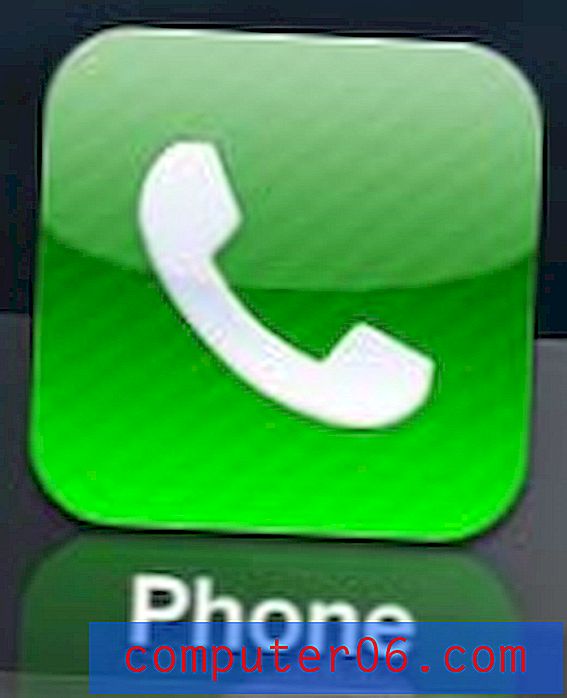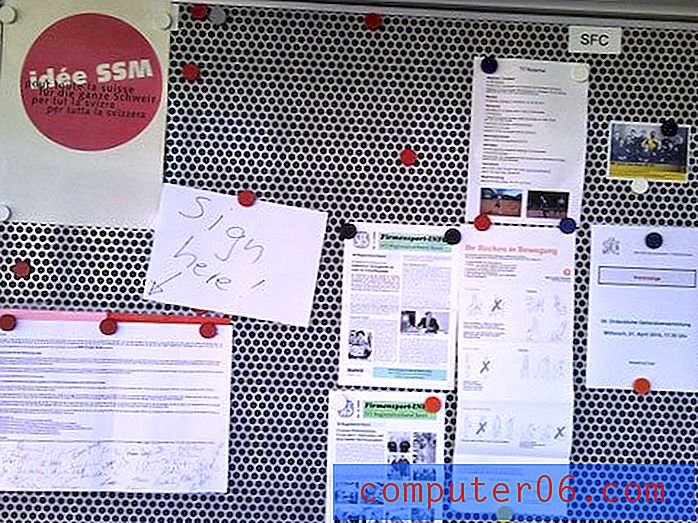İPad 2'nizde Parola Nasıl Değiştirilir
İPad 2'nizdeki varsayılan ayar, kilidini açmak istediğinizde kaydırıcıyı ekranın sol tarafından ekranın sağ tarafına taşımanızı gerektirir. Bu uygundur ve bir uygulamanın yanlışlıkla başlatılmasını veya bir dosyada değiştirilmesini önler. Bununla birlikte, iPad'inizi alan herkesin kilidini açabileceği ve cihazda depolanan kişisel veya hassas bilgileri görüntüleyebileceği anlamına da gelir. İPad'iniz için nasıl şifre ayarlanacağıyla ilgili talimatlarımızı uyguladıysanız, iPad tabletinizin içeriğine zaten bir şifreleme düzeyi eklediniz. Ancak bu parola başka bir kişi tarafından ele geçirilmiş veya tahmin edilmişse, büyük olasılıkla değiştirmeniz gerekir. Bu, parolanın başlangıçta nasıl ayarlandığına benzer bir işlemdir, bu nedenle parolayı başlangıçta oluşturan sizseniz, biraz tanıdık bir bölge olmalıdır.
İPad 2'nizdeki Parolayı Sıfırlayın
Bu, bilinmeyen bir parolayı kaldırmak için bir çözüm değildir. İPad'inizin parolasını veya parolasını bilmiyorsanız, tek seçenek onu bilgisayarınıza (en son senkronize edildiği) bağlamak ve iPad'i önceki bir duruma geri yüklemektir. Bu bilgisayara erişiminiz yoksa, bu Apple destek sayfasındaki talimatlardan birini izlemeniz gerekir. Ancak eski şifreyi biliyorsanız, yenisini değiştirmek için aşağıdaki talimatları uygulayabilirsiniz.
Adım 1: Ayarlar simgesine dokunun.

İPad Ayarları menüsünü açın
Adım 2: Ekranın sol tarafındaki Genel seçeneğini belirleyin.

İPad Genel menüsünü açma
Adım 3: Ekranın ortasındaki Parola Kilidi seçeneğine dokunun.
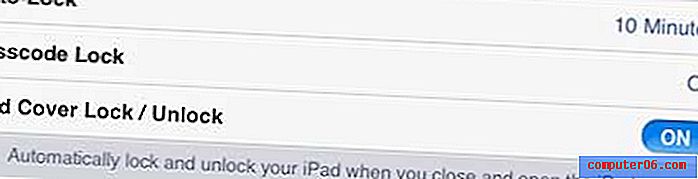
Parola Kilidi seçeneğine dokunun
4. Adım: Eski şifrenizi girin.
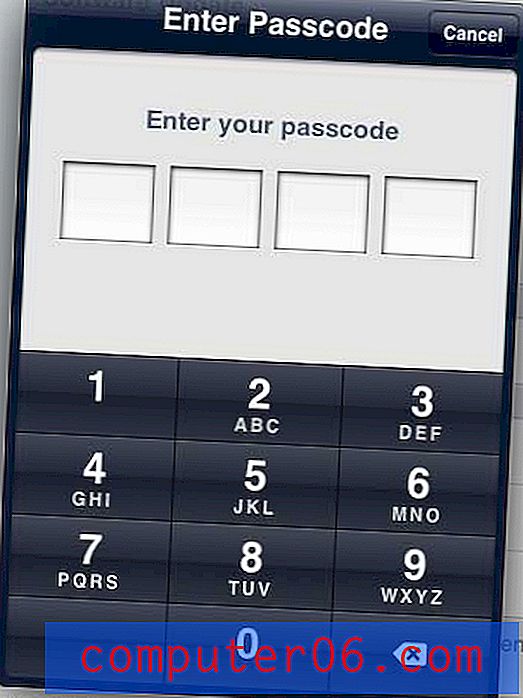
Eski şifreyi girin
Adım 5: Ekranın üst kısmındaki Parolayı Değiştir seçeneğini belirleyin.
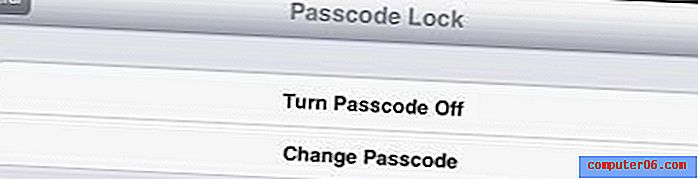
Parolayı Değiştir seçeneğini belirleyin
Adım 6: Eski şifreyi tekrar yazın.
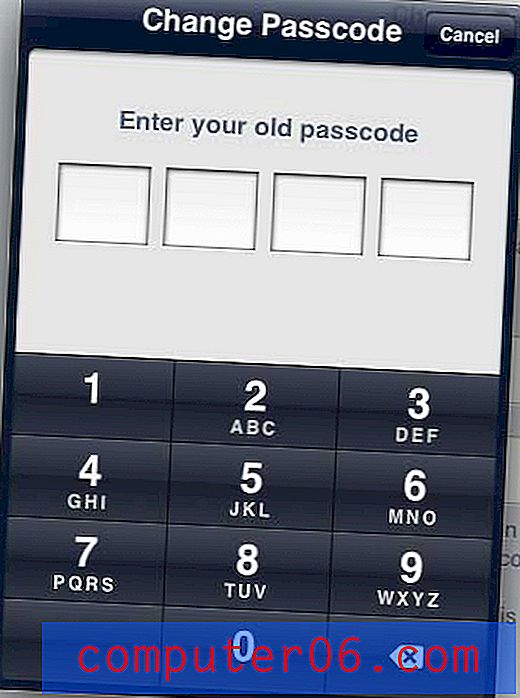
Eski şifreyi tekrar girin
Adım 7: Yeni şifreyi girin.
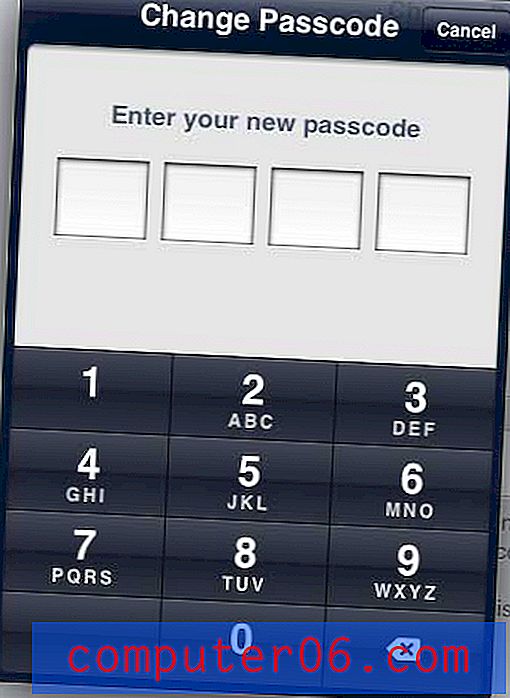
Yeni şifrenizi girin
Adım 8: Onaylamak için yeni şifreyi tekrar girin.
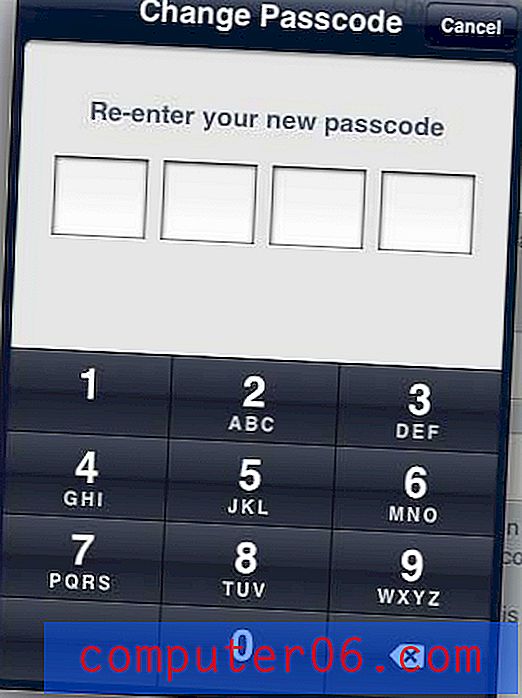
Yeni şifreyi onaylayın
Cihazınızın bir sonraki kilidini açtığınızda, yeni ayarladığınız yeni şifre gerekir.
İPhone'unuzdaki gizlilik konusunda endişeleniyorsanız ve başka biri düzenli olarak kullanıyorsa, Safari tarayıcı uygulamasında özel taramayı nasıl etkinleştireceğinizi öğrenmeniz faydalı olabilir.